
Soukromé procházení funguje v té či oné podobě od roku 2005, ale každému prohlížeči trvalo nějakou dobu, než se za to dostalo. Nyní, bez ohledu na to, jaký prohlížeč používáte, můžete surfovat po internetu, aniž byste zanechali místní stopu historie, hesel, cookies a dalších nejrůznějších informací.
Soukromé procházení je užitečné pro zakrytí vašich stop (nebo spíše pro zabránění vytváření všech stop), mimo jiné . Není to neomylné „Přestože to zabrání tomu, aby se informace ukládaly do vašeho počítače, nezabrání to vašemu zaměstnavateli, poskytovateli internetových služeb, webům, které navštívíte, nebo NSA, ve shromažďování jakýchkoli informací, které přenášíte mimo váš počítač.
Každý prohlížeč má svůj vlastní název pro soukromé procházení a při přístupu k němu je dosaženo prakticky stejným způsobem, mohou se u jednotlivých produktů vyskytovat jemné rozdíly.
PŘÍBUZNÝ: Pět užitečných použití pro režim soukromého prohlížení (kromě pornografie)
Google Chrome: Otevřete anonymní režim
Google Chrome zůstává nejpoužívanějším prohlížečem na trhu a svůj režim soukromého prohlížení nazývá „režim inkognito“.
Ve Windows a Mac
Anonymní okno můžete vytvořit kliknutím na speciální nabídku v pravém horním rohu okna prohlížeče. Ve Windows budou tři řádky a v systému MacOS tři tečky. Poté zvolte „Nové anonymní okno“. (Tuto možnost můžete otevřít také z nabídky Soubor na počítači Mac.)
Případně stiskněte klávesovou zkratku Control + Shift + N ve Windows nebo Command + Shift + N na Macu.
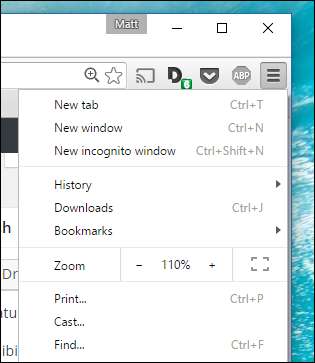
Režim inkognito je nezaměnitelný: stačí vyhledat ikonu man-in-a-hat v levém horním rohu. Na počítačích Mac to bude v pravém horním rohu. (Na některých systémech s nejnovější verzí prohlížeče Chrome bude okno také tmavě šedé.)
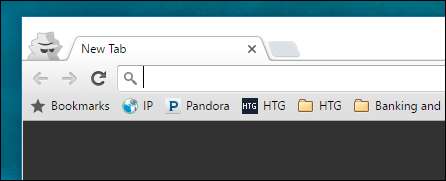
Pamatujte, že i když jste v anonymním režimu, stále budete moci označovat weby záložkami a stahovat soubory. Vaše rozšíření však nebudou fungovat, dokud je na stránce nastavení rozšíření v prohlížeči Chrome neoznačíte jako „Povoleno v anonymním režimu“.
Chcete-li režim inkognito ukončit, jednoduše zavřete okno.
V systému Android a iOS
Pokud používáte Chrome na mobilním zařízení, jako je telefon Android, iPhone nebo iPad, můžete klepnout na tři tečky v pravém horním rohu okna prohlížeče a v rozbalovací nabídce vybrat „Nová anonymní karta“.
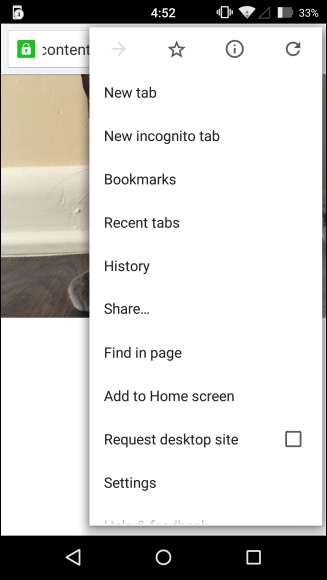
Prohlížeč vám poté řekne, že jste se dostali do anonymního režimu se všemi nezbytnými varováními, co to znamená.
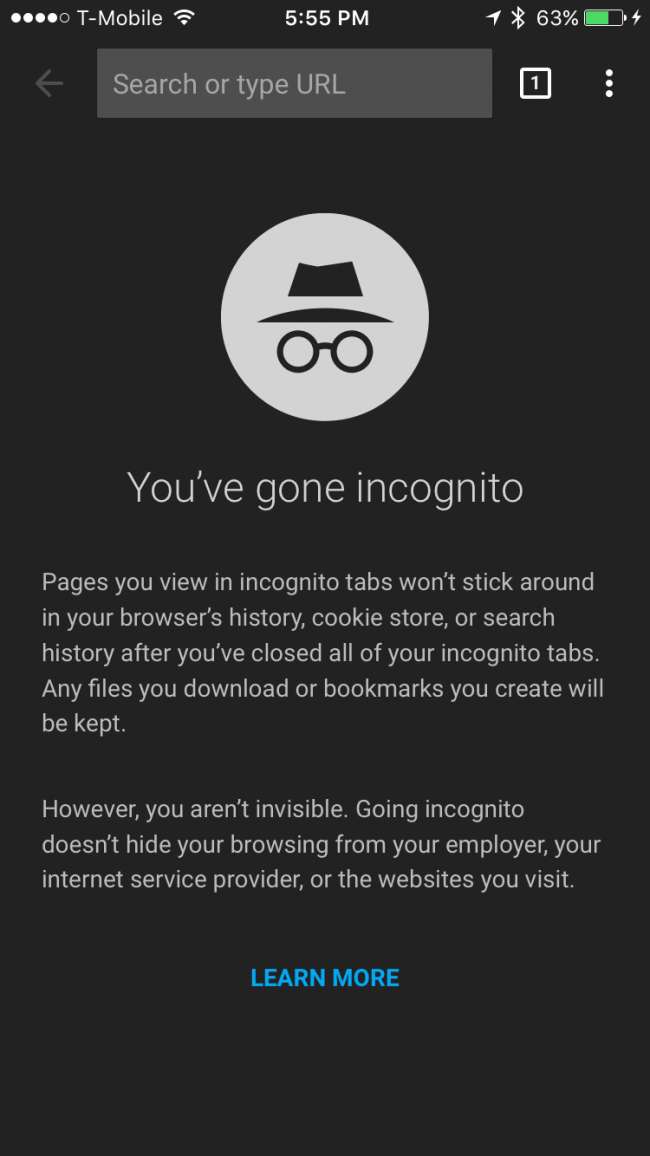
Chcete-li anonymní režim zavřít, klepněte na pole s číslem (označující počet otevřených karet) a vraťte se na neveřejnou kartu nebo jednoduše zavřete anonymní karty.
Mozilla Firefox: Otevřete okno soukromého prohlížení
Firefox jednoduše nazývá svůj režim „Soukromé procházení“. Stejně jako Chrome k němu lze přistupovat z nabídky v pravém horním rohu. Stačí kliknout na „Nové soukromé okno“. (Tuto možnost můžete otevřít také z nabídky Soubor na počítači Mac.)
Případně stiskněte klávesovou zkratku Control + Shift + N ve Windows nebo Command + Shift + N na Macu.
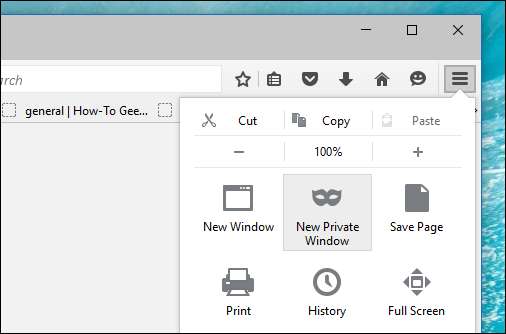
Vaše soukromé okno bude mít v horní části okna fialový pruh a ikonu v pravém horním rohu.

V tomto okně můžete také zapnout nebo vypnout ochranu proti sledování. Sledovací ochrana vás má chránit před sledováním na více webových stránkách. Problém je v tom, že jakýkoli web může tento požadavek jednoduše ignorovat a stejně vás sledovat - takže i když ochrana proti sledování nemůže ublížit, nemusí ani pomoci.
Chcete-li ukončit soukromé procházení, jednoduše zavřete okno.
Internet Explorer: Otevřete okno procházení InPrivate
I když je jeho popularita na ústupu, Internet Explorer stále používá poměrně málo lidí. Chcete-li vstoupit do režimu soukromého prohlížení, který se nazývá Procházení se službou InPrivate, klikněte na ikonu ozubeného kola v pravém horním rohu, poté na Zabezpečení> Procházení se službou InPrivate nebo jednoduše stiskněte Ctrl + Shift + P na klávesnici.

IE označí, že je v režimu InPrivate z modrého pole vedle lišty umístění, která také nese štítek „InPrivate“.
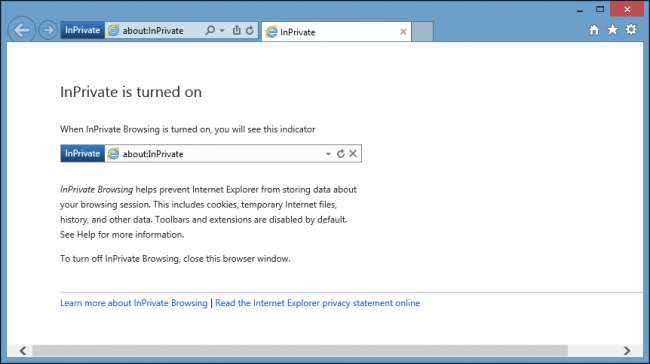
Když je povolen InPrivate, bude ignorována nejen vaše historie procházení, ale deaktivovány budou i panely nástrojů a rozšíření.
Pro ukončení prohlížení InPrivate zavřete okno.
Microsoft Edge: Otevřete okno procházení InPrivate
Edge je nový prohlížeč společnosti Microsoft, který je součástí systému Windows 10. Stejně jako IE si zachovává nomenklaturu InPrivate pro označení, když je otevřené okno soukromého prohlížení. Chcete-li otevřít nové okno InPrivate, použijte nabídku v pravém horním rohu nebo stiskněte Ctrl + Shift + P na klávesnici.

Po otevření bude celé okno prohlížeče šedé a na každé kartě bude uvedeno „InPrivate“.

Až režim InPrivate dokončíte, zavřete kartu nebo okno a opusťte nabídku a vraťte se do běžného režimu procházení.
Safari: Otevřete okno soukromého prohlížení
Safari je původním poskytovatelem soukromého prohlížení a jako takový vám také umožní surfovat v soukromém okně stejně jako ostatní.
Na počítači Mac
Možnost Soukromé okno je přístupná z nabídky Soubor nebo stisknutím kláves Shift + Command + N na klávesnici.
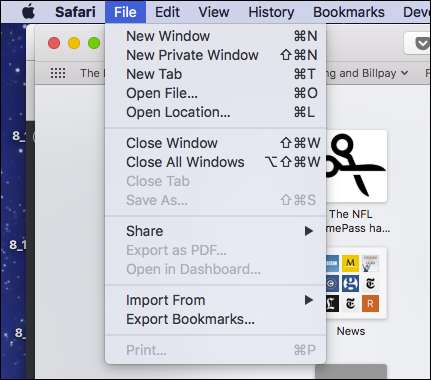
Když je povoleno soukromé procházení, bude panel umístění šedivý a pásmo v horní části okna nové karty bude indikovat, že jste v režimu soukromého procházení.
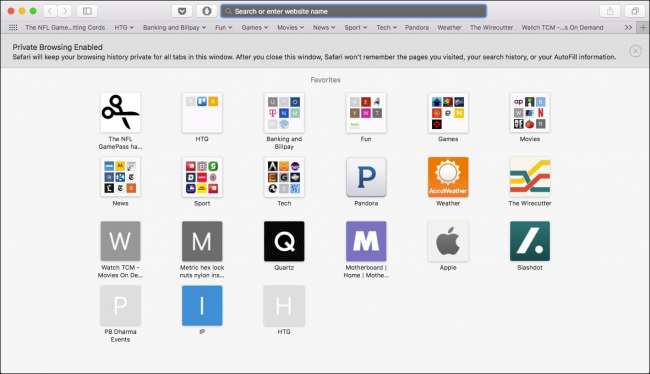
Na rozdíl od Chrome a Internet Exploreru budou rozšíření v Safari nadále fungovat v soukromém režimu.
Chcete-li tento režim opustit, jednoduše zavřete okno.
V systému iOS
A konečně, pokud používáte iPhone nebo iPad a surfujete v Safari, můžete na něm také použít soukromý režim. Nejprve klepněte na ikonu nové karty v pravém dolním rohu obrazovky nové karty.
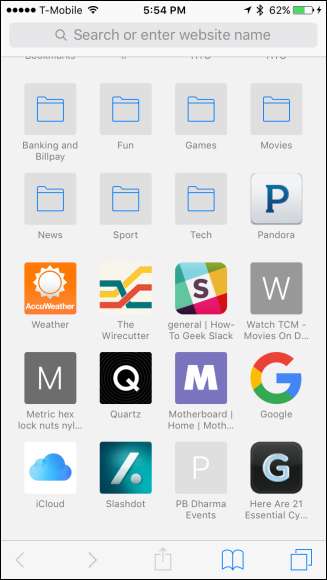
Nyní klepněte na „Soukromé“ v levém dolním rohu.
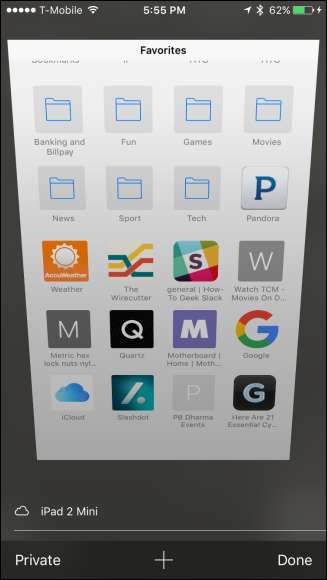
Po aktivaci obrazovka prohlížeče zšedne a bude vás informovat, že jste v režimu soukromého prohlížení.
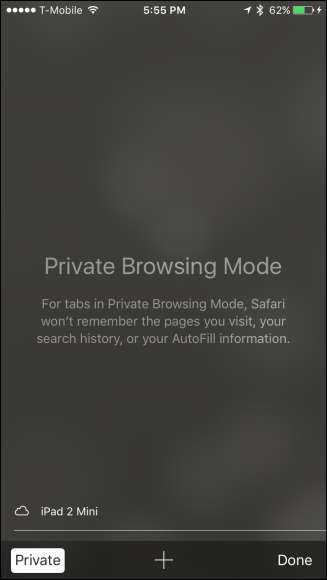
Chcete-li akci ukončit, jednoduše klepněte na tlačítko „Hotovo“ v pravém dolním rohu obrazovky.
Jak vidíte, každý prohlížeč má víceméně stejný postup pro přechod do režimu soukromého prohlížení a většina funguje stejným způsobem (s několika příležitostnými rozdíly). Navíc můžete očekávat, že při používání režimu procházení skryjete podobné typy informací před zvědavýma očima.
A pamatuj, soukromé procházení je užitečné nejen pro soukromí . Také vám umožňuje přihlásit se na stejný web z různých účtů. Řekněme například, že jste přihlášeni ke svému účtu na Facebooku a váš přítel chce rychle zkontrolovat jejich skutečnost, jednoduše otevřete soukromé okno a nechte je na něm.
Můžete také použít soukromé procházení k řešení potíží s potenciálně problémovými rozšířeními. Představte si, že něco nefunguje správně, je to váš počítač nebo je to rozšíření problému? Vzhledem k tomu, že soukromý režim obvykle zakáže všechna rozšíření a panely nástrojů, můžete pomocí něj zjistit, zda se problém replikuje, pokud tomu tak není, a máte docela dobrý nápad, kde začít.







